

Por Adela D. Louie, Última atualização: July 10, 2024
"Como é que eu gravação de tela Disney Plus contente? Será possível usar meu PC ou dispositivo móvel?
Se você é um fã ávido dos filmes e programas do Disney Plus, aposto que gostaria de assisti-los novamente várias vezes, sempre que quiser. Você sabia que existe um método fácil de fazer isso? Se você estiver tendo dificuldades ao tentar baixar o conteúdo do Disney Plus, pois o erro de tela preta pode estar ocorrendo novamente, por que não tentar gravá-los na tela?
Se você estiver interessado no que foi mencionado acima, continue lendo este artigo para saber mais detalhes.
Parte 1. Como gravar a tela do Disney Plus em computadoresParte 2. Como gravar a tela do Disney Plus em dispositivos móveisParte 3. Conclusão
Muitos fanáticos do Disney Plus provavelmente estão acessando o conteúdo por meio de seus computadores. Listadas aqui estão as ferramentas que você pode usar quando capturando sua tela através do seu PC.
Para gravar o conteúdo do Disney Plus usando seu computador, a melhor recomendação será sempre utilizar ferramentas de software profissionais. No caso de capturar sua tela independentemente do conteúdo que você está tentando gravar, o Gravador de tela FoneDog sempre valerá a pena tentar!
A ferramenta mencionada é um aplicativo de software profissional compatível com PCs Mac e Windows e foi projetado para ter uma interface intuitiva e simples, facilitando o uso para iniciantes. Isto oferece vários recursos (funções de edição, ferramentas de anotação em tempo real, etc.) e promove gravação sem atrasos. A gravação de tela com webcam e áudio pode ser feita através deste aplicativo, bem como a captura de tela.
Download grátis
Para Windows
Download grátis
Para Macs normais
Download grátis
Para M1, M2, M3
Aqui está um guia sobre como você pode usá-lo para gravar conteúdo do Disney Plus.

Além de programas de software profissionais como os mencionados anteriormente, existem também outros gravadores de tela que são confiáveis, gratuitos e integrados.
Uma ferramenta integrada que é gratuita e pode ser facilmente acessada e usada em PCs com sistema operacional Windows 10 ou posterior é o Barra de jogos do Xbox. Isso pode ser utilizado para gravar conteúdo do Disney Plus, sessões de jogo e outros. Só que ele não possui recursos avançados, como funções de edição, em comparação com outros aplicativos. Se você quiser tentar isso, já que não há nenhuma taxa a ser paga, aqui estão as etapas que você deve seguir.
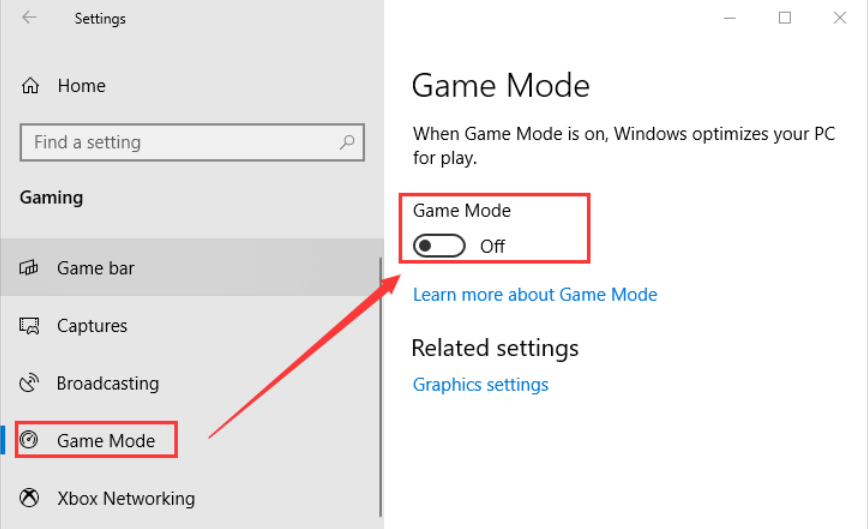
Para usuários de Mac que também procuram ferramentas gratuitas e fáceis de usar para gravar na tela o conteúdo do Disney Plus, seria bom aproveitar as vantagens do QuickTime Player. Lembre-se de que, antes de gravar, é recomendável fazer streaming no Firefox, e não em outros navegadores, como Chrome ou Safari, ou mesmo no Disney Plus app.
Aqui está o guia para gravar o conteúdo Disney Plus que você gosta por meio do QuickTime Player no seu Mac PC.

Assim que você interromper a gravação, automaticamente, o arquivo gravado será aberto por padrão. É definitivamente fácil gravar conteúdo do Disney Plus usando o QuickTime Player. Porém, você deve saber que não é possível gravar som interno.
Assim, o som dos vídeos Disney Plus selecionados não será capturado. Gravadores de som de terceiros ainda seriam necessários neste caso. Caso contrário, basta voltar para a primeira opção compartilhada e utilizar gravadores profissionais como o gravador de tela FoneDog.
Você deve estar se perguntando se também pode gravar na tela o conteúdo do Disney Plus, claro, você pode! Você pode utilizar uma ferramenta de gravação de tela chamada “PlayOn Cloud”.
As pessoas também leram16 Melhor Software de Gravação de Áudio para Mac (2024)Os 11 principais softwares de gravação de apresentações (com áudio)
Não podemos culpar as pessoas por adorarem o conteúdo do Disney Plus. Na verdade, é uma das plataformas de streaming de vídeo mais populares. No entanto, como seu conteúdo é protegido por direitos autorais, muitas vezes ocorre uma tela preta quando se tenta baixá-lo ou gravá-lo.
Para evitar tais casos, ainda gravação de tela Disney Plus conteúdo, é sempre sugerido o uso de aplicativos profissionais e confiáveis que já sejam comprovadamente eficazes e possam produzir resultados de alta qualidade, como o FoneDog Screen Recorder.
Além disso, ferramentas de gravação gratuitas e integradas, como Xbox Game Bar e QuickTime Player, também podem ser usadas. No entanto, existem algumas limitações que serão encontradas durante o uso.
Deixe um comentário
Comentário
Screen Recorder
Poderoso software de gravação de tela para capturar sua tela com webcam e áudio.
Artigos Quentes
/
INTERESSANTEMAÇANTE
/
SIMPLESDIFÍCIL
Obrigada! Aqui estão suas escolhas:
Excelente
Classificação: 4.6 / 5 (com base em 86 classificações)